|
在操作Excel表格中的数据是,经常会使用复制数据的操作。在复制的时,有时候需要复制的数据再新表格中的列宽和原来表格的列宽相同,下面我们说下通过复制来自动调整列宽的方法。 操作步骤 1.打开Excel表格,选择要复制的数据点击键盘上的Ctrl+C键复制选择内容。然后新打开的表格上右键选择“粘贴”或者点击键盘上的Ctrl+C键。如下图 通过复制Excel2016表中的数据进行自动调整列宽的方法 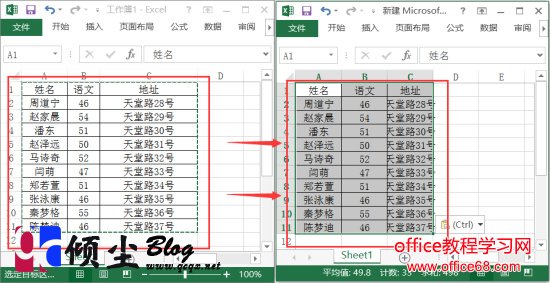
2.虽然数据被复制过来了但是表格的快读已经不是原始表格上的宽度了,这里我们选择左下角出现的(Ctrl)—保留原来列宽,如图2 通过复制Excel2016表中的数据进行自动调整列宽的方法 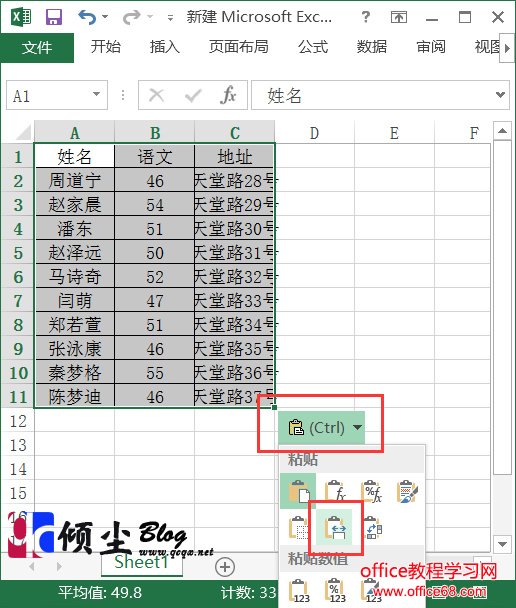
3.操作完成图3位完成后的效果。 通过复制Excel2016表中的数据进行自动调整列宽的方法 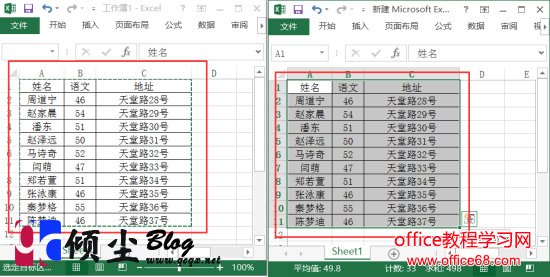 |